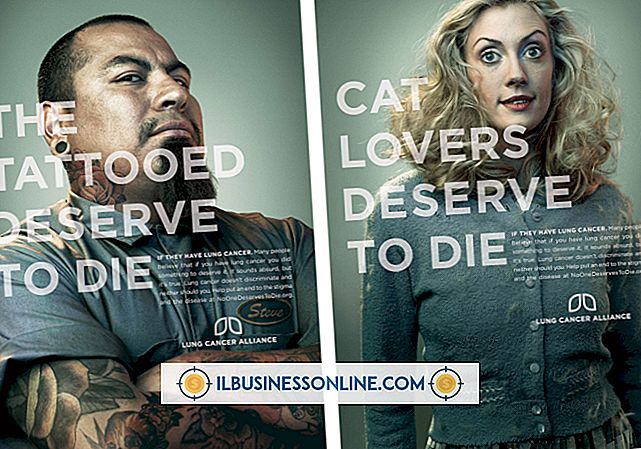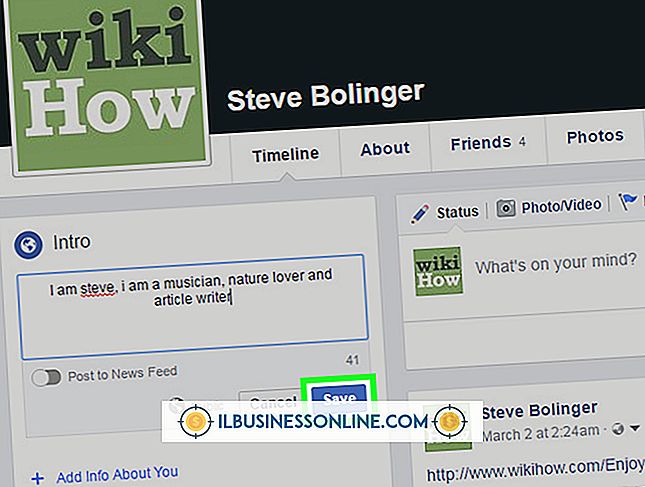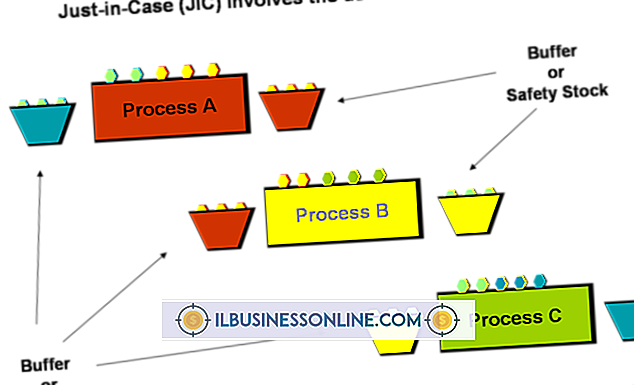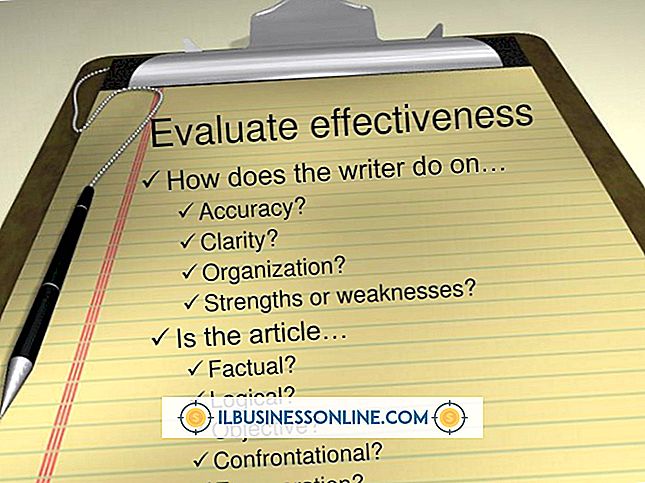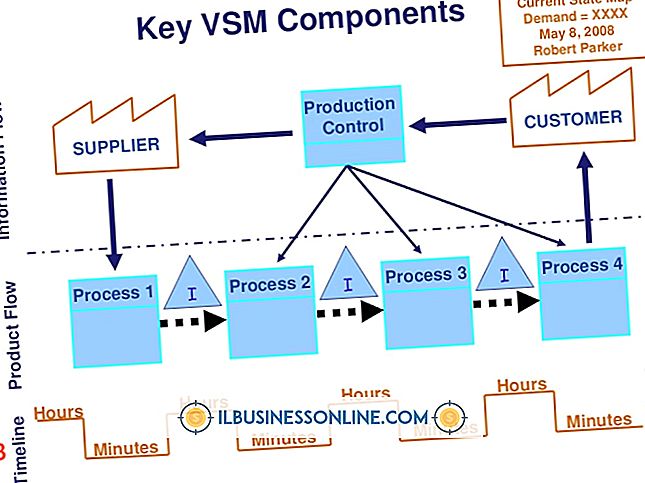Slik formaterer du WordPerfect-sider

Hvis bedriften din bruker Corel WordPerfect, har du tilgang til en rekke sideformateringsfunksjoner for å skreddersy utseendet på tekstbehandlingsdokumenter. WordPerfect gir deg kontroll over alle større og mindre elementer på en side, inkludert marginer, størrelse, orientering, nummerering og skrifter. Hvordan du går om å formatere hvert element, varierer litt avhengig av den delen av siden du prøver å endre. I motsetning til enkelte tekstbehandlingsprogrammer, er ikke alle sidformatteringsfunksjoner plassert under en felles meny i WordPerfect.
Sidemarginer
1.
Klikk på "Vis" på hoved WordPerfect-menyen og velg "Retningslinjer" fra menyen som vises.
2.
Klikk avkrysningsruten «Marginer».
3.
Hold musen over en av de fire stiplede sidelinjene som ligger langs toppen, bunnen, venstre og høyre på siden. Du vet at marginjusteringsverktøyet er aktivt når pekeren blir en dobbeltsidig pil.
4.
Dra marginalretningslinjene til ønsket størrelse.
Sidestørrelse
1.
Klikk "File" på hoved WordPerfect-menyen og klikk "Sideoppsett" fra menyen som vises.
2.
Klikk på fanen Sideoppsett.
3.
Klikk på "Skriversidetyper" i Side Definisjon-boksen for å vise alle sider kompatible med skrivere som er koblet til datamaskinen din. Hvis du ikke vil formatere størrelsen på dokumentet for skriveren som er koblet til datamaskinen din, klikker du på "Standard sidetyper" i Side Definisjon-boksen for å vise vanlige sidestørrelser som er godkjent av de fleste skrivere.
4.
Klikk en sidedefinisjon fra listen Sideoversikt.
5.
Klikk på "Gjeldende og følgende sider" i siddefinisjonen. Gjelder til område for å bruke den nye sidestørrelsen til din nåværende side og alle påfølgende sider du lager i dette bestemte WordPerfect-dokumentet. Klikk på "Bare nåværende side" for å bruke den nye sidestørrelsen utelukkende på din nåværende side.
Sideorientering
1.
Klikk "File" på hoved WordPerfect-menyen og klikk "Sideoppsett" fra menyen som vises.
2.
Klikk på fanen Sideoppsett.
3.
Klikk på "Portrett" hvis du vil formatere siden din slik at lengden er større enn bredden. Klikk på "Landskap" hvis du vil formatere siden din slik at bredden er større enn lengden.
Sidenummerering
1.
Klikk på "Format" på hoved WordPerfect-menyen. Klikk "Side" og klikk deretter "Nummerering" fra menyen som vises.
2.
Klikk på en posisjon for sidetallene i posisjonsboksen. De fleste standard tekstdokumenter inneholder sidetall i øverste høyre, nederste høyre eller nederste midten av en side.
3.
Velg et tallformat fra sidenummernummerformatlisten.
fonter
1.
Klikk "Format" og klikk "Font" fra menyen som ser ut til å få tilgang til skriftformatmenyen.
2.
Klikk på kategorien Font.
3.
Konverter fonten til fet, kursiv, understreket, skissert, skygget, små caps, redline, strikeout eller skjult ved å klikke på den aktuelle knappen på Utseende-fanen. Endre skriftens ansikt, størrelse og farge via ansiktslisten.